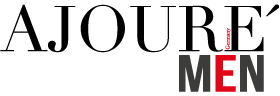Ein iMac ist zweifelsohne ein sehr schickes Gerät. Schickes Design und kein Kabelsalat. Jetzt möchtest du aber auch einen Platz zum Zocken haben. Den iMac als Bildschirm zu verwenden. Mit einer Elgato HD 60 S lässt sich diese Problematik jedoch ganz leicht lösen.
Mit der PS4 den iMac als Bildschirm verwenden
Um mit deiner Konsole an deinem iMac zocken zu können, benötigst du die Elgato HD 60 S Game Capture Card. Dieses kleine Gerät ist ein HDMI-Signal-Wandler. Als ersten Schritt lädst du dir die Software für die Elgato-Karte herunter.
Über das Programm wird der Bildschirm dann gestreamt. Du verbindest die PS4 mit der Elgato und die Elgato mit dem iMac. Über die Software startest du die Aufnahme. Im Elgato-Programm kannst du dann die Feineinstellungen übernehmen.
Ganz wichtig ist, dass es sich wirklich um die HD 60 S handelt. Mit anderen Modellen der Serie wird es nicht funktionieren.
Für den Fall, dass du deinen iMac nur als Monitor für einen anderen iMac benutzen willst, haben wir jetzt eine ausführliche Anleitung für dich.
- Die besten Gaming-Momente streamen und aufnehmen
- Atemberaubende 1080p-Qualität mit 60 fps
- Modernste USB 3.0-Typ-C-Verbindung
- Integriertes Live-Streaming zu Twitch, YouTube und anderen Plattformen
- Instant Gameview: Streamen mit überlegener Low-Latency-Technologie
Nicht alle Geräte unterstützt!
Wenn du einen der neueren iMacs besitzt, hast du leider den Kürzeren gezogen, denn alle Modelle ab dem iMac Retina 5K, Ende 2014 können diesen Bildschirm-Synchronisationsmodus nicht verwenden. Das macht rein von der Logik her zwar keinen Sinn, für Apple ist es aber wirtschaftlich vorteilhafter, weil so über den hauseigenen Store mehr LG-Geräte verkauft werden können. Erwischt.
Die Geräte, die diesen Modus auch tatsächlich unterstützen, umfassen die Modelle iMac 27“ Ende 2009, iMac 27“ Mitte 2010 und alle iMacs von Mitte 2011 bis Mitte 2014. Für die ersten Beiden benötigst du ein Kabel, welches von HDMI auf Mini DisplayPort führt. Für den Rest brauchst du ein HDMI auf Thunderbolt-Kabel. Die HDMI-Steckseite kommt in jedem Fall in die Konsole.
Auch interessant für dich: Das Elgato Stream Deck – Dein zweites Keyboard
Den Bildschirm-Synchronisationsmodus beim iMac aktivieren
Sobald du dein Setup aufgebaut hast, schaltest du beide Geräte ein und meldest dich mit deinem iMac-Benutzeraccount an. Nun drückst du die Tastenkombination CMD + F2. Das dürfte es in den meisten Fällen auch schon gewesen sein. Dein iMac sollte nun als Bildschirm funktionieren. Diese Möglichkeit der Zweckentfremdung klappt natürlich auch mit einem anderen Mac. Dafür ist dieser Modus auch ursprünglich gedacht gewesen.

Sollte der Syncmodus nicht aktiviert werden, überprüfe die folgende Checkliste.
- Überprüfe, ob dein iMac überhaupt als externer Monitor verwendet werden kann.
- Der Bildschirm-Syncmodus funktioniert nur, wenn das primäre Gerät eingeschaltet ist. Im Falle eines anderen iMacs muss dieser auch angemeldet und aktiv sein.
- Die CMD-Taste kennt du vielleicht unter dem Namen „Befehlstaste“ mit dem Symbol ⌘. Stelle sicher, dass du auch wirklich die richtige Tastenkombination drückst.
- Sollte deine F2-Taste als Standard-Funktionstaste belegt sein, ändert sich die Kombination zu CMD + Fn + F2.
- Ist das Kabel richtig angeschlossen?
- Ist der iMac, den du als Monitor benutzen willst angemeldet? Falls Ja, melde dich ab und versuche es noch einmal. Falls Nein, melde dich an und versuche es noch einmal.
- Bei einer Drittanbieter-Tastatur besteht die Möglichkeit, dass die Tastenkombination zum Aktivieren des Bildschirm-Synchronisationsmodus nicht funktioniert. Du bist also leider an die mitgelieferte Tastatur gebunden.
- Wenn dein Mac gerade im Boot Camp läuft und Windows aktiv ist, wird der Bildschirm-Synchronisationsmodus nicht gestartet. Du müsstest in diesem Fall wieder auf MacOS wechseln.
Auch interessant für dich: Zweiter Bildschirm: Multi-Display am iMac und MacBook
Den iMac wieder normal benutzen
Früher oder später willst du den Bildschirm-Synchronisationsmodus bestimmt wieder beenden. Das funktioniert auf mehrere Methoden. Die Tastenkombination, die den Modus aktiviert, beendet ihn auch wieder. Ein in Kraft tretender Ruhezustand oder das Ausschalten des Gerätes führt ebenfalls dazu, dass der iMac bei der nächsten Benutzung wieder sein eigenes Signal verwendet.
Fotos: AJOURE´ Redaktion; PR / Amazon
Amazon: Affiliate-Link - mehr Infos / Letzte Aktualisierung am 28.04.2024 / Bilder der Amazon Product Advertising API